我来说说Microsoft Office Outlook邮件归档的相关操作步骤 我来说说小故事及感悟
相信很多朋友都遇到过以下问题,就是Microsoft Office Outlook邮件归档的相关操作步骤。针对这个问题,今天昊普教程小编就搜集了网上的相关信息,给大家做个Microsoft Office Outlook邮件归档的相关操作步骤的解答。希望看完这个教程之后能够解决大家Microsoft Office Outlook邮件归档的相关操作步骤的相关问题。
说起Microsoft Office Outlook相信大家应该都不陌生,那么你们晓得邮件归档的相关操作步骤吗?以下就带来了Microsoft
Office Outlook邮件归档的具体操作方法。
Microsoft Office Outlook邮件归档的相关操作步骤
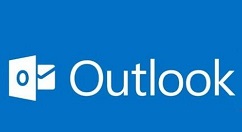
归档邮件的好处是可以把每年的邮件打包成一个文件,只打开最近的一个,速度会快很多。
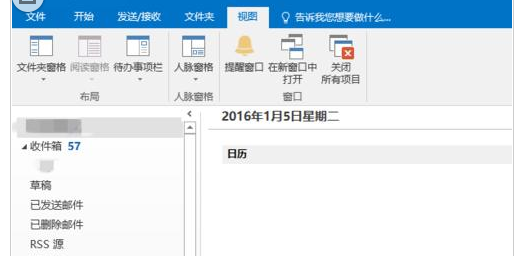
第二个好处,作邮件的归档会将已删除邮件占用的空间部分清空出来,因此作归档有利于腾出空间。
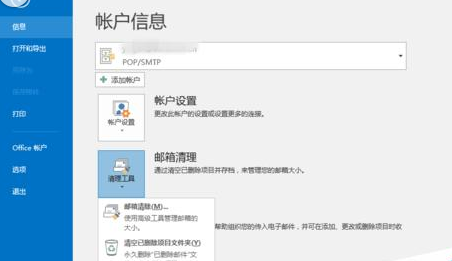
这时我们打开outlook以后,选择文件选项,然后在该栏页面下选择清理工具,然后依次选择归档邮件。
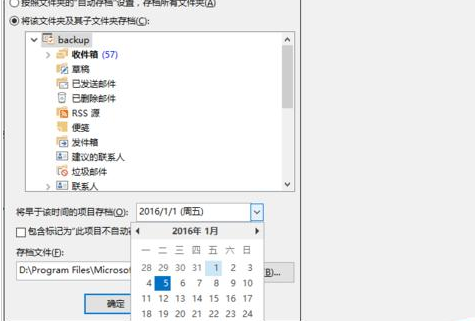
接着在下个页面中首先选择需要归档哪个目录下的邮件,然后将哪一天之前的邮件作归档。
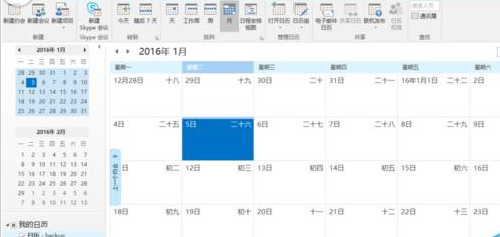
系统会自动选择当年的1月1日,当然可以选择下方的时间窗口,在弹出的时间表上自定义时间。
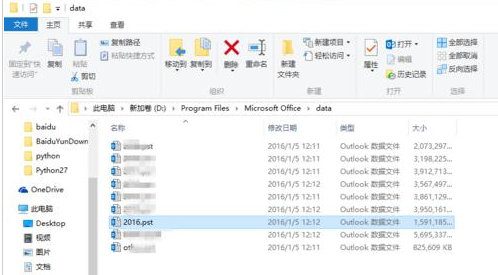
然后我们选择完成后就开始归档邮件了,这个过程取决于邮件的大小,以及硬盘的速度,SSD盘估计1小时搞定,普通硬盘估计要大半个上午。
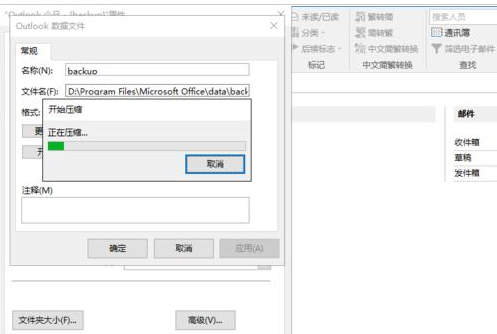
看完了上文为各位描述的Microsoft Office Outlook(微软邮箱)邮件归档的详细操作流程,你们是不是都学会了呀!
